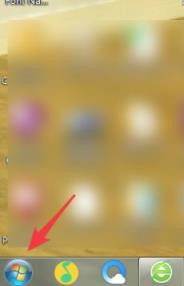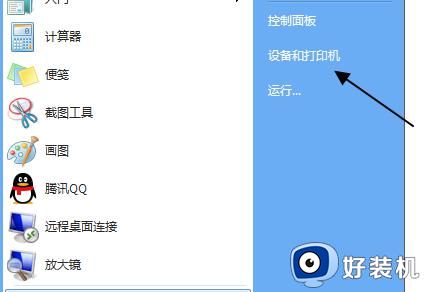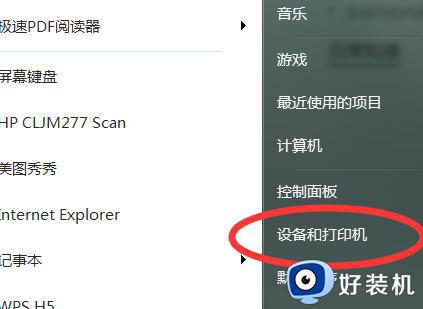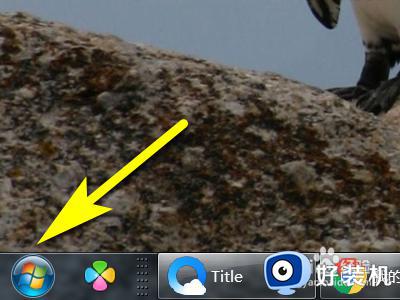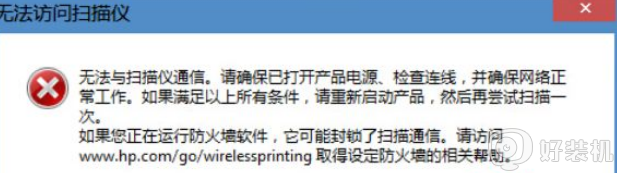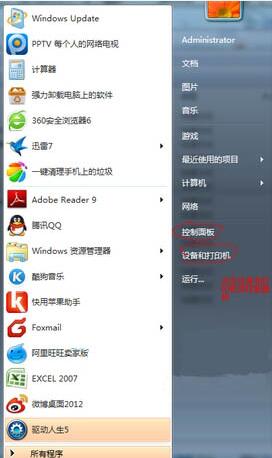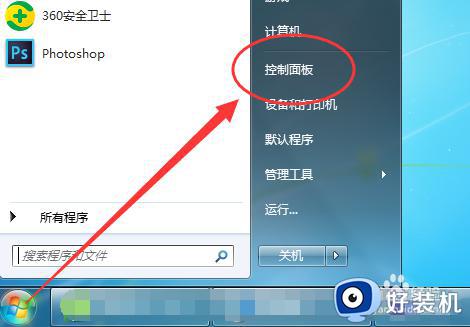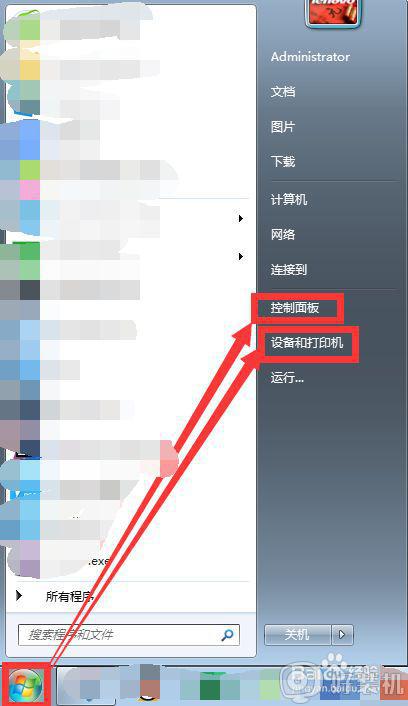win7扫描功能在哪里打开 win7系统如何打开扫描功能
时间:2024-06-27 13:34:50作者:xinxin
我们在使用win7电脑办公的过程中,也经常会用到功能强大的打印机设备,也能够满足用户扫描文件的需求,当然在win7系统也内置有扫描服务的情况下,大部分用户都不懂得扫描功能的使用,对此win7扫描功能在哪里打开呢?这里小编就给大家介绍的win7系统如何打开扫描功能全部内容。
推荐下载:win7专业版镜像
具体方法:
1、点击开始菜单,点击“控制面板”;
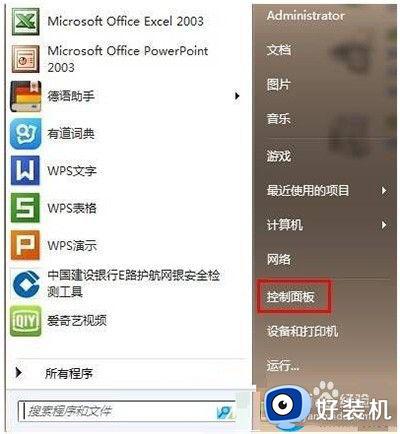
2、将查看方式修改为“类别”,点击“查看设备和打印机”;

3、选中打印机然后点击“开始扫描”;
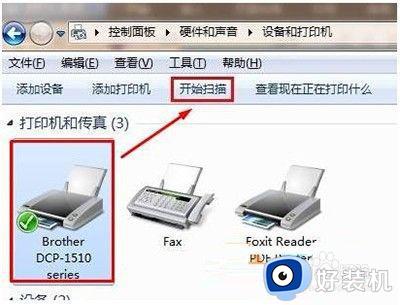
4、然后将需要扫描的图纸放到扫描仪中,盖好盖子,点击“扫描”即可。
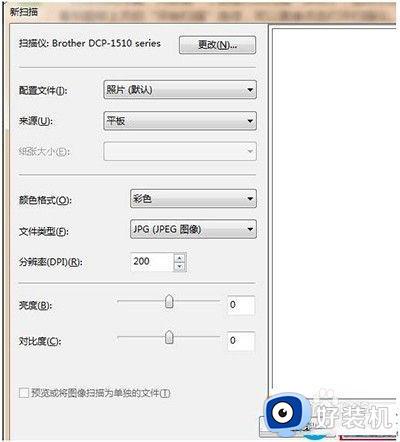
5、按下“Win+R”组合键打开运行,在框中输入:wiaacmgr 按下回车键即可打开扫描功能;
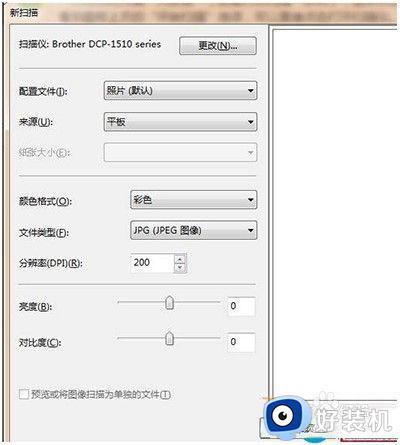
上述就是小编告诉大家的win7系统如何打开扫描功能全部内容了,如果有不了解的用户就可以按照小编的方法来进行操作了,相信是可以帮助到一些新用户的。